विंडोज 8.1 एक बार में कई ऐप्स को अनइंस्टॉल करना आसान बनाता है
विंडोज 8 में एक झुंझलाहट यह है कि जब आप चाहते हैंआधुनिक शैली के ऐप्स को अनइंस्टॉल करने के लिए, यह आपको एक बार में एक ही करने की अनुमति देता है। विंडोज 8.1 अपडेट के साथ, अब आप एक गिर गए झपट्टा में कई ऐप्स को अनइंस्टॉल कर सकते हैं। यहां देखें कि इसे कैसे करना है।
विंडोज 8.1 एप्स को अनइंस्टॉल करें
एक साथ कई ऐप्स अनइंस्टॉल करने के लिए, राइट-क्लिक करेंटचस्क्रीन डिवाइस पर नीचे से स्टार्ट स्क्रीन या स्वाइप करें, फिर कस्टमाइज़ बटन चुनें। वैकल्पिक रूप से, आप कस्टमाइज़ मोड में प्रवेश करने के लिए स्टार्ट स्क्रीन पर किसी भी टाइल को लंबे समय तक दबा सकते हैं।
इसके बाद बस उन ऐप्स को चुनें, जिन्हें आप अनइंस्टॉल करना चाहते हैं। जब टाइल का ऊपरी दाएँ कोने पर एक चेकमार्क दिखाई देता है, तो आप जानते हैं कि एक ऐप चुना गया है।

अगला अनइंस्टॉल आइकन का चयन करें और एक स्क्रीन होगाआपके द्वारा चुने गए प्रत्येक ऐप की एक सूची के साथ आओ। साथ ही, यदि आप अपने प्रत्येक विंडोज 8.1 सिस्टम में लॉग-इन कर रहे हैं, तो आप बॉक्स को केवल उन डिवाइस से हटाने के लिए जांच सकते हैं, जिन पर आप हैं। या, अपने सभी विंडोज 8.1 कंप्यूटरों में से प्रत्येक को हटाने के लिए इसे अनियंत्रित छोड़ दें।
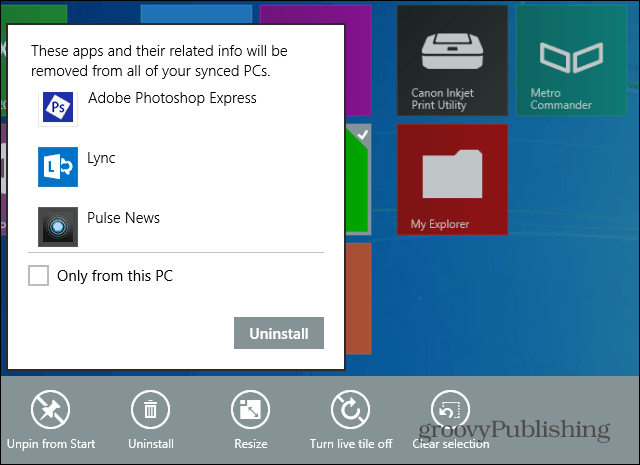
यदि आप एक ऐप वापस चाहते हैं, तो उन्हें पुनर्स्थापित करना आसान है। विंडोज स्टोर खोलें और स्क्रीन को राइट-क्लिक करें या टचस्क्रीन डिवाइस पर नीचे से ऊपर स्वाइप करें। फिर स्टोर मेनू से अपने ऐप्स का चयन करें।
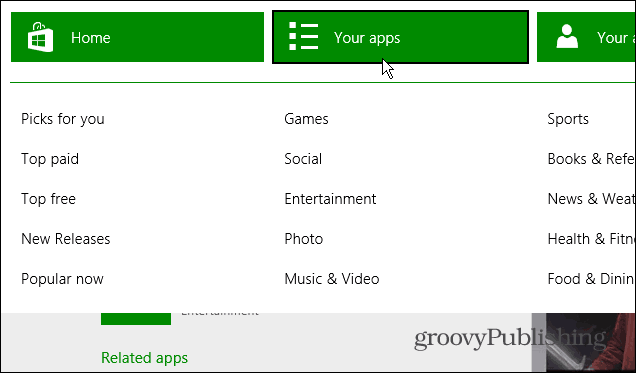
यह आपको उन सभी ऐप्स की एक सूची देता है, जिन्हें आपने Windows स्टोर से आपके द्वारा लॉग इन किए गए खाते से इंस्टॉल किया है।
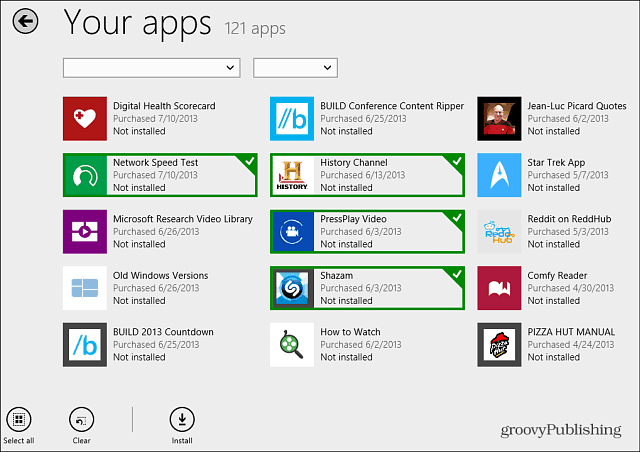










एक टिप्पणी छोड़ें